Correggi l'errore di Windows Update 0x80070437
Se stai riscontrando l' errore di Windows Update 0x80070437(Windows Update error 0x80070437) durante l'aggiornamento di Windows 11/10 , questo post potrebbe tornare utile per risolvere questo errore. Quando si verifica questo errore sul tuo computer, vedrai il seguente messaggio nella sezione Stato aggiornamento(Update) :
There were some problems installing updates, but we’ll try again later. If you keep seeing this and want to search the web or contact support for information, this may help: (0x80070437)
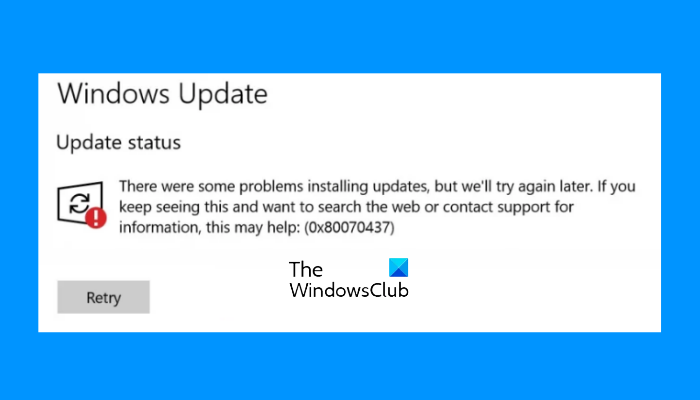
Cosa causa l'errore di Windows Update 0x80070437
Se vedi i log degli errori di Windows Update , probabilmente vedrai il seguente messaggio:
0x80070437, Error_Different_Service_Account. The account specified for this service is different from the account specified for other services running in the same process.
La causa potrebbe essere problemi di autorizzazione per i servizi (Services)Windows richiesti o file di (Windows) Windows Update danneggiati .
Correggi l'errore di Windows Update 0x80070437
Le seguenti soluzioni possono aiutarti a correggere questo errore di Windows Update 0x80070437:
- Esegui lo strumento di risoluzione dei problemi di Windows Update
- Esegui lo strumento DISM(Run DISM) per riparare i componenti di Windows Update
- (Reset Windows Update)Ripristina manualmente i componenti di Windows Update
- Esegui Windows Update(Run Windows Update) in stato di avvio pulito(Clean Boot State)
- Scarica manualmente l' aggiornamento(Update) ed eseguilo dal tuo account amministratore(Administrator) .
Verifichiamo queste soluzioni una per una.
1] Esegui lo strumento di risoluzione dei problemi di Windows Update(Run Windows Update)

Come suggerisce il nome, Microsoft ha sviluppato questo strumento per correggere gli errori di Windows Update . Pertanto(Hence) , ogni volta che si verifica un errore di Windows Update , è possibile eseguire lo strumento di risoluzione dei problemi di Windows Update e vedere se risolve tale errore. Questo potrebbe funzionare anche per questo codice di errore 0x80070437. Ecco i passaggi:
- Usa il tasto di scelta rapida Win+I per aprire l'app Impostazioni
- Fare clic sulla categoria Aggiornamento e sicurezza(Update & Security)
- Seleziona la pagina Risoluzione(Troubleshooter) dei problemi dalla sezione di sinistra
- Scorri verso il basso e seleziona l' opzione Risoluzione dei problemi aggiuntivi(Additional Troubleshooters)
- Fare clic sulla sezione Windows Update(Windows Update)
- Premi il pulsante Esegui lo strumento di risoluzione dei problemi(Run the troubleshooter) .
2] Esegui lo strumento DISM(Run DISM) per riparare i componenti di Windows Update
DISM ( Deployment Image Servicing and Management ) è uno strumento integrato e da riga di comando che aiuta a riparare o riparare i file di sistema danneggiati relativi a Windows Update e ad altri componenti di Windows Update necessari per installare correttamente un aggiornamento. Quindi, se riscontri un errore di Windows Update , esegui lo strumento DISM per riparare i componenti di Windows Update , quindi prova ad aggiornare il tuo sistema. Potrebbe funzionare anche per questo errore.
3] Ripristina manualmente i componenti di Windows Update(Reset Windows Update)
Un'altra soluzione per risolvere questo errore 0x80070437 consiste nel ripristinare manualmente i componenti di Windows Update(resetting Windows Update components manually) sui valori predefiniti. Per questo, è necessario eseguire più passaggi come interrompere i servizi di Windows Update , eliminare i file qmgr*.dat dalla posizione archiviata, rinominare o ripristinare le cartelle catroot2 e SoftwareDistribution , ecc.
Una volta eseguiti tutti i passaggi necessari, riavvia il computer e prova a installare Windows Update . Questo potrebbe risolvere il tuo problema.
4] Esegui Windows Update(Run Windows Update) in stato di avvio pulito(Clean Boot State)
Clean Boot in Windows 10 ti consente di avviare Windows con un set minimo di programmi e driver di avvio. Durante la regolazione delle impostazioni per Clean Boot State , puoi selezionare carica solo servizi e dispositivi di base per Windows , disabilitare tutti i servizi di terze parti e così via, che potrebbero causare l' errore di Windows Update .
Quindi, per prima cosa, esegui Clean Boot(perform Clean Boot) , quindi Verifica aggiornamenti(Check for updates) . Se riesci a scaricare e installare Windows Update , deve esserci qualche programma o servizio di terze parti che ha causato il problema. In tal caso, devi trovare quell'elemento e terminarlo/rimuoverlo in modo che non causi ulteriori problemi per Windows Update .
5 ] Scarica manualmente l' (] Manually)aggiornamento(Update) ed eseguilo dal tuo account amministratore(Administrator)
Puoi anche scaricare Windows Update manualmente e quindi installarlo come amministratore. Per farlo, accedi al sito Web del catalogo di Microsoft Update(Microsoft Update Catalog) . Successivamente, cerca il numero KB richiesto relativo al tuo Windows Update . Una volta trovato, scarica il suo file EXE sul tuo PC.
Infine, fai clic con il pulsante destro del mouse sul file scaricato, seleziona l' opzione Esegui come amministratore(Run as administrator) e installa l'aggiornamento.
Spero(Hope) che queste soluzioni ti aiutino a risolvere questo problema.
Windows Firewall non può modificare alcune delle tue impostazioni
Puoi anche vedere il codice di errore(Error) 0x80070437 con il messaggio Windows Firewall non può modificare alcune delle tue impostazioni(Windows Firewall can’t change some of your settings) . Questo post offre suggerimenti per correggere l' errore Firewall 0x80070437(Firewall Error 0x80070437) .
Related posts
Fix Windows Update error 0x80070422 su Windows 10
Fix Windows Update error 0x8e5e03fa su Windows 10
Fix Windows Update error 0x80070659
Fix Windows Update error 0x80240439 su Windows 10
Fix Windows Update error 0x80070541 su Windows 10
Fix Windows Update error 0x8007012f su Windows 10
Windows Update error 80072EFE su Windows 10
Fix di Windows 10 Update error code 0x80d02002
Fix Windows Update error 0x8007045b su Windows 10
Fix Windows Update error 0x80070436 su Windows 10
Fix Windows Update Error 0x80245006 in Windows 11 o Windows 10
Fix Windows Update error 0x800f0247 su Windows 11/10
Fix Windows Update error 0x8007043c
Fix Windows 10 Update error 0x800f0831
Come Fix Windows Update Error 0xc1900201
Fix Windows Server Update Services Error Code 0x80072EE6
Fix Windows Update Impossibile installare error 0x80240034
Fix Windows Update Error 0x80240035
Fix Windows Update Error 0x800f0989 su Windows 11/10
Fix Windows Update error 0x8024401f su Windows 10
